هل تريد ربط موقعك على إحصاءات جوجل 4 (موقع الويب) بحساب أدسنس من أجل تقييم أداء وحدات أدسنس الإعلانية وصفحات موقعك على أساس الإيرادات؟ أنت في المكان الصحيح.
في هذا البرنامج التعليمي، سأرشدك أولاً خطوة بخطوة حول كيفية ربط خاصية GA4 (إحصاءات جوجل 4) بحساب أدسنس ، ثم كيفية عرض بيانات أدسنس في تقارير إحصاءات جوجل 4 مثل تقرير إعلانات الناشرين والصفحات والشاشات تقرير & تقرير مصادر المرور.
من خلال ربط/دمج حسابك في أدسنس مع إحصاءات جوجل 4، يمكنك الحصول على فهم أفضل لمدى جودة أداء إعلاناتك على موقعك& الصفحات. يجمع إحصاءات جوجل 4 بيانات AdSense الخاصة بك مع مقاييس موقع الويب الخاص بك، مثل سلوك المستخدم وإحصاءات حركة المرور وما إلى ذلك، لتزويدك برؤى أعمق يمكنك استخدامها لتحسين إيرادات إعلانات أدسنس .
ملاحظة: يجب أن يكون عنوان Gmail (المعرّف) هو نفسه لكل من حسابي إحصاءات جوجل 4 وAdSense حتى تتمكن من ربطهما. على سبيل المثال، إذا قمت بإنشاء حساب جوجل أدسنس باستخدام "example@gmail.com"، فيجب عليك استخدام "example@gmail.com" في Google Analytics 4.
01. كيفية ربط إحصاءات جوجل 4 بحساب أدسنس
اتبع الخطوات لربط احصائيات جوجل 4 بحساب أدسنس .
- قم بتسجيل الدخول إلى حسابك في جوجل أدسنس .
- قم بالتمرير لأسفل إلى علامة التبويب الحساب وانقر عليها.
- انقر على الوصول والترخيص.
- انقر على تكامل إحصاءات جوجل .
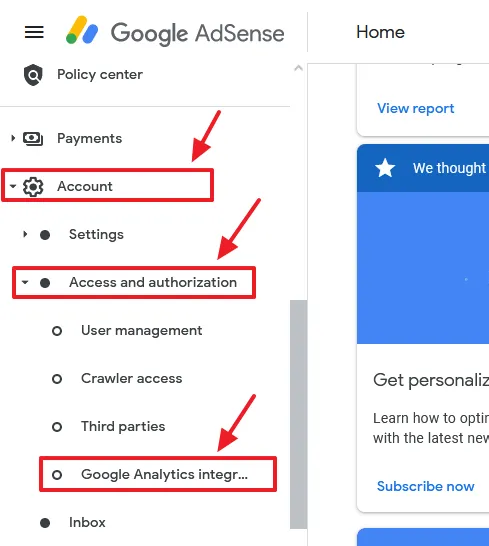
- انقر على الزر + رابط جديد لإضافة موقعك على "إحصاءات جوجل " 4 إلى حساب أدسنس.
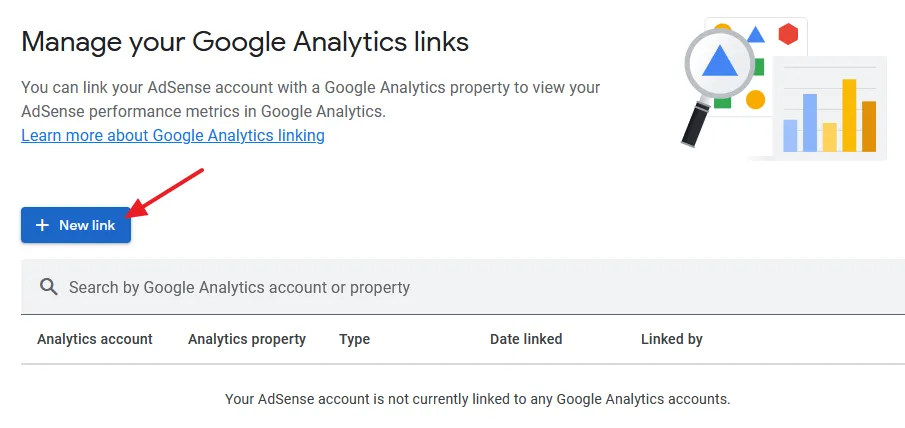
- في حقل موقع إحصاءات جوجل ، حدد موقع إحصاءات جوجل الذي تريد ربطه بحساب أدسنس .
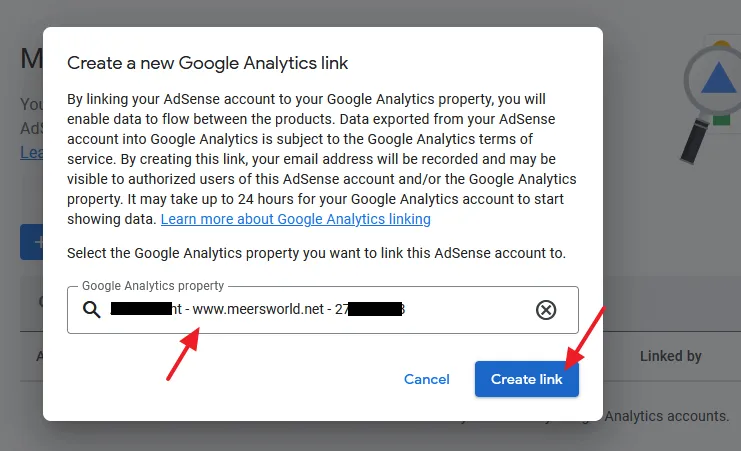
- يمكنك ملاحظة أن موقع إحصاءات جوجل قد تم دمجه بنجاح في حساب أدسنس ، وتم ربطه بواسطة عنوان جيميل .
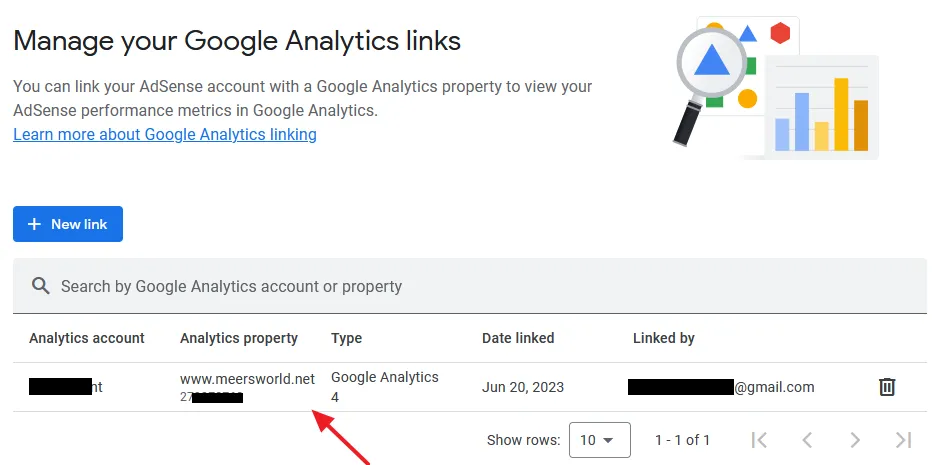
02. كيفية عرض تقرير بيانات أدسنس على GA4
في هذا القسم، سأرشدك حول كيفية عرض بيانات AdSense الخاصة بك على أنواع مختلفة من تقارير Google Analytics 4، مثل تقرير إعلانات الناشرين، وتقرير الصفحات والشاشات، & تقرير مصادر المرور.
- انقر على أيقونة التقارير.
- انقر على تحقيق الدخل.
- انقر على إعلانات الناشرين. ويعرض الوحدات الإعلانية ومرات ظهور الإعلان وعرض الوحدة الإعلانية ونقرات الإعلان وإجمالي إيرادات الإعلانات. بصرف النظر عن تقرير إعلانات الناشرين، يمكنك أيضًا عرض بيانات AdSense حول التفاعل و الاكتساب التقارير.
ملاحظة: قد يستغرق الأمر ما يصل إلى 24 ساعة حتى يبدأ حسابك في إحصاءات جوجل في عرض بيانات أدسنس في التقارير.
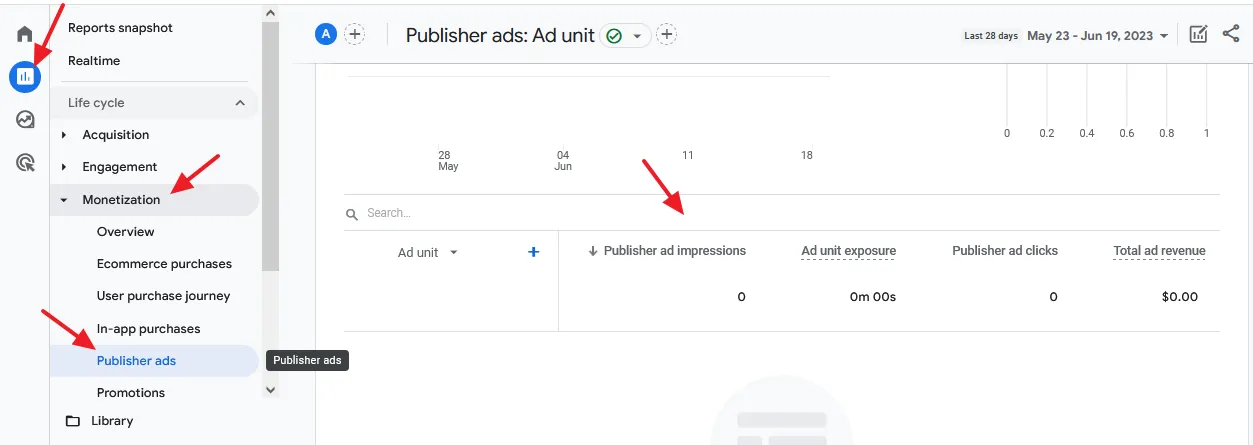
- هنا يمكنك أن ترى أن إحصاءات جوجل قد بدأ في عرض بيانات أدسنس على تقرير إعلانات الناشرين بعد بضع ساعات. ويعرض بيانات كل من الإعلانات الثابتة والمضمّنة/التلقائية.
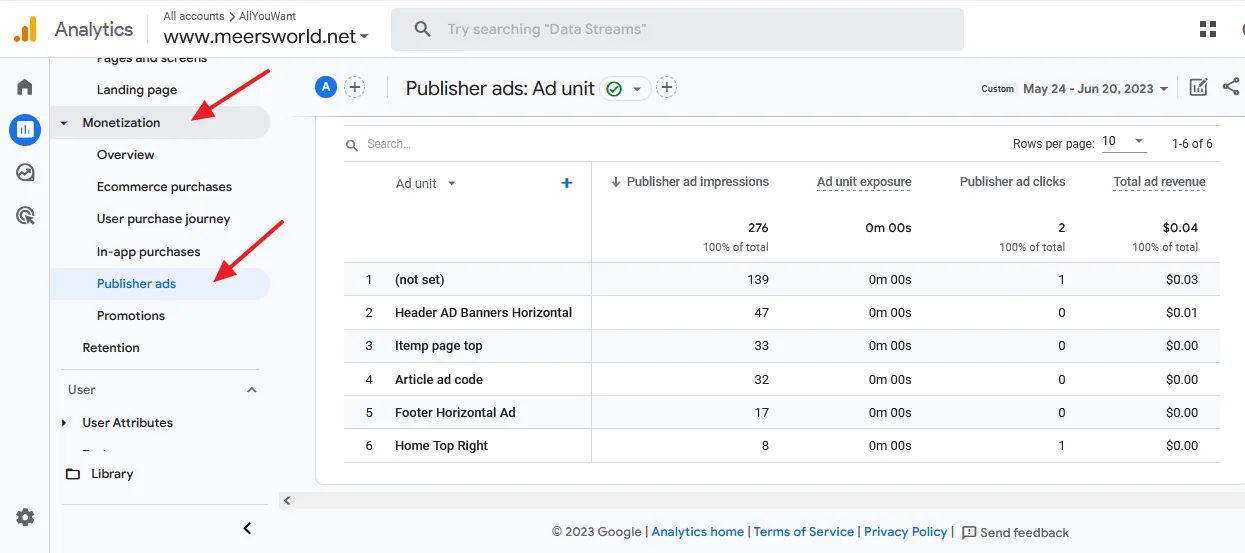
- انتقل إلى التقارير.
- انقر على المشاركة.
- انقر على الصفحات والشاشات. اسحب شريط التمرير إلى العمود الأخير، أي إجمالي الإيرادات. في هذا التقرير يمكنك عرض إجمالي الإيرادات لجميع الصفحات التي تمت زيارتها و إجمالي الإيرادات من الصفحات الفردية التي تمت زيارتها في موقعك. يساعدك هذا التقرير على تقييم أي صفحة من موقعك تحقق أداءً جيدًا على أساس الإيرادات.
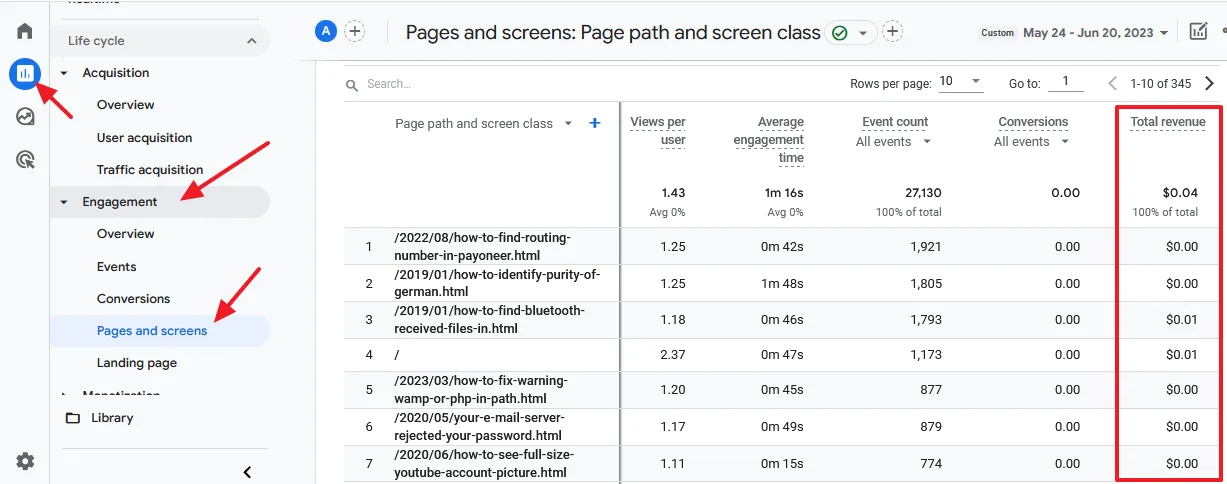
- انتقل إلى التقارير.
- انقر على الاكتساب.
- انقر على اكتساب حركة المرور. اسحب شريط التمرير إلى العمود الأخير، أي إجمالي الإيرادات. في هذا التقرير يمكنك عرض إجمالي الإيرادات لـ جميع مصادر الزيارات على النحو التالي بالإضافة إلى إجمالي الإيرادات من مصادر الزيارات الفردية. يمكن أن تكون مصادر الزيارات عبارة عن بحث عضوي (SERPs)، ومباشر، وإحالة، واجتماعي عضوي (صفحات نتائج بحث الوسائط الاجتماعية)، وغير مخصص، وفيديو عضوي. ومن خلال هذا التقرير يمكنك تقييم مصدر الزيارات الذي يحقق لك المزيد من الإيرادات.
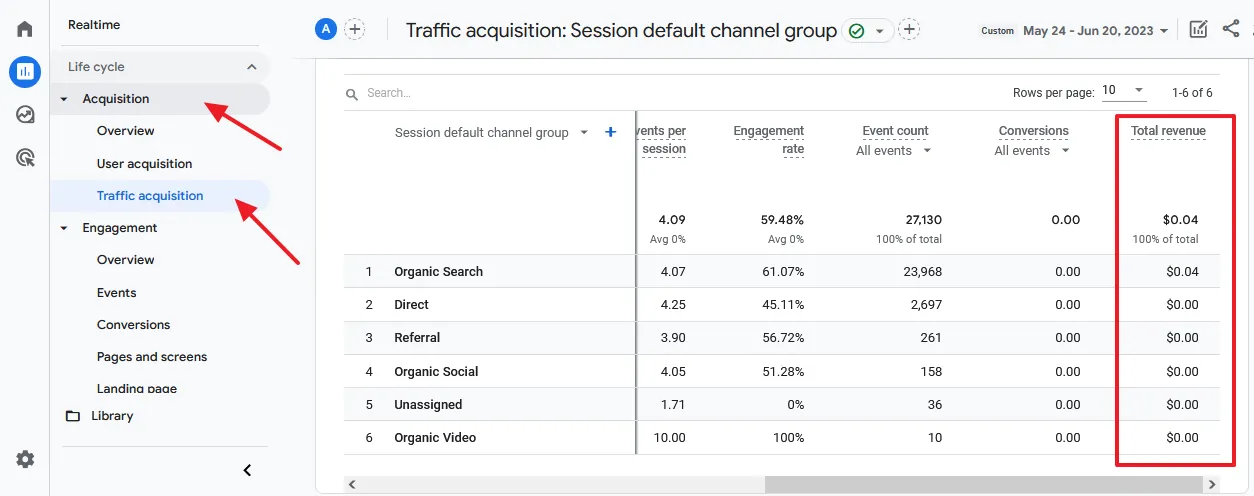
أتمنى أن يكون هذا البرنامج التعليمي قد ساعدك على ربط موقعك على "إحصاءات جوجل " 4 بحساب أدسنس وفهم التقارير ذات الصلة على "إحصاءات جوجل " 4. إذا أعجبك هذا المنشور فلا تنسى مشاركته مع الآخرين. شارك بتعليقاتك في قسم التعليقات أدناه.
